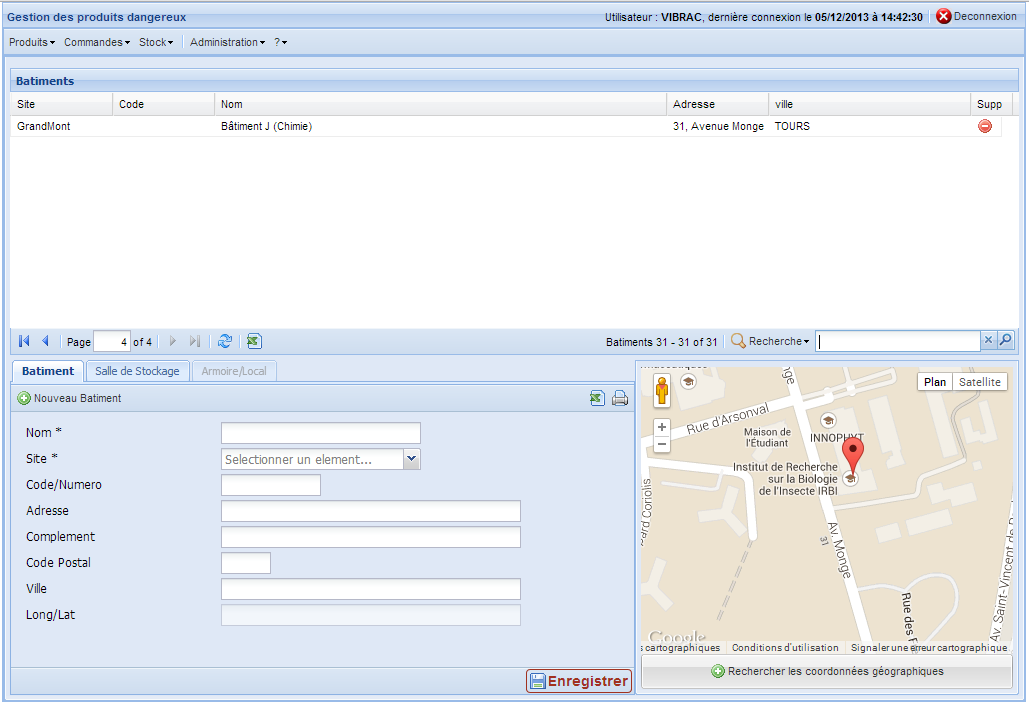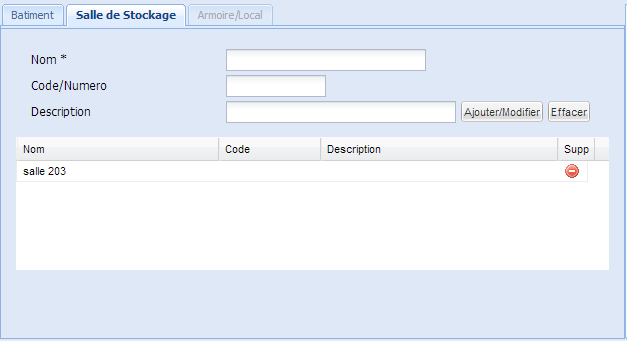Locaux de stockage : Différence entre versions
De wiki gPod
| Ligne 25 : | Ligne 25 : | ||
== Salle de stockage == | == Salle de stockage == | ||
| − | Pour créer ou modifier une salle de stockage, sélectionner un bâtiment dans la liste puis cliquer sur l'onglet salle de stockage. | + | Pour créer ou modifier une salle de stockage, sélectionner un bâtiment dans la liste puis cliquer sur l'onglet '''salle de stockage'''. |
| Ligne 44 : | Ligne 44 : | ||
=== Suppression === | === Suppression === | ||
| − | * Cliquer sur le bouton [[Image: | + | * Cliquer sur le bouton [[Image:Moins.gif]] |
| + | |||
| + | == Aire de stockage == | ||
| + | C'est à ce niveau que les articles sont stockés<br/> | ||
| + | Pour créer ou modifier l'air de stockage, sélectionner une salle dans la liste puis cliquer sur l'onglet '''Armoire/local'''. | ||
| + | |||
| + | |||
| + | {{obligatoire| | ||
| + | * Nom | ||
| + | * Type de local }} | ||
| + | |||
| + | === Création === | ||
| + | * Saisir un nom | ||
| + | * Saisir un type | ||
| + | * Si la case '''réfrigéré''' n'est pas cochée, lors de l'ajout d'un article nécessitant un local réfrigéré dans cette aire, un message d'avertissement sera affiché. | ||
| + | * cliquer sur '''Ajouter/Modifier''' | ||
| + | |||
| + | === Modification === | ||
| + | * Sélectionner une aire dans la liste | ||
| + | * Modifier les informations | ||
| + | * cliquer sur '''Ajouter/Modifier''' | ||
| + | |||
| + | === Suppression === | ||
| + | * Cliquer sur le bouton [[Image:Moins.gif]] | ||
Version du 6 décembre 2013 à 11:04
Cet écran permet de gérer les locaux de stockage.
Les lieux de stockage sont sur 4 niveaux :
- Un article est stocké dans une aire de stockage (Armoire, frigo, hotte...).
- Cette aire est dans une salle (Salle d’entreposage, salle de TP, soute...)
- Cette salle est dans un bâtiment.
- Le bâtiment est sur un site.
Sommaire |
Bâtiment
Pour commencer, saisir un nouveau bâtiment.
Pour géolocaliser le batiment, saisir une adresse, un code postal et une ville, et cliquer sur rechercher les coordonnées géographiques.
Si nécessaire, vous pouvez déplacer le marqueur avec un glissé déposé.
Enregistrer votre saisie en cliquant sur ![]()
Salle de stockage
Pour créer ou modifier une salle de stockage, sélectionner un bâtiment dans la liste puis cliquer sur l'onglet salle de stockage.
Création
- Saisir au moins un nom
- cliquer sur Ajouter/Modifier
Modification
- Sélectionner une salle dans la liste
- Modifier les informations
- cliquer sur Ajouter/Modifier
Suppression
Aire de stockage
C'est à ce niveau que les articles sont stockés
Pour créer ou modifier l'air de stockage, sélectionner une salle dans la liste puis cliquer sur l'onglet Armoire/local.
Création
- Saisir un nom
- Saisir un type
- Si la case réfrigéré n'est pas cochée, lors de l'ajout d'un article nécessitant un local réfrigéré dans cette aire, un message d'avertissement sera affiché.
- cliquer sur Ajouter/Modifier
Modification
- Sélectionner une aire dans la liste
- Modifier les informations
- cliquer sur Ajouter/Modifier